Загрузка рулона на ось принтера HP Designjet Z6200
Загрузка рулона на ось
1. Чтобы предотвратить перемещение принтера, убедитесь, что колесики принтера заблокированы (рычажок тормоза переведен в нижнее положение).
2. Откройте замок шпинделя с правой стороны.
3. Снимите передний конец оси с правой стороны принтера и сдвиньте ось вправо, чтобы извлечь другой конец оси. При снятии оси старайтесь не попасть пальцами в пазы ее опор.

На каждом конце оси имеется втулка, удерживающая рулон в нужном положении. Снимите синюю втулку за левый конец, чтобы установить новый рулон. Затем синяя втулка перемещается по шпинделю в соответствии с шириной используемого рулона.
4. Сдвиньте ограничитель на синей втулке в разблокированное положение и снимите втулку (1) с левого конца оси.

5. Разместите рулон бумаги, который требуется загрузить, на загрузочном столе. Рулон может оказаться длинным и тяжелым, поэтому, возможно, его придется размещать вдвоем.
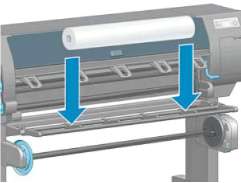
6. Вдвиньте ось в рулон. Убедитесь, что между рулоном и зафиксированной втулкой на правом конце оси нет зазора.
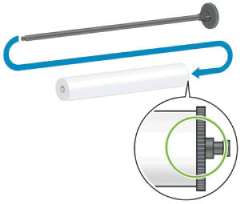
Убедитесь, что бумага будет сматываться с рулона в нужном направлении. В противном случае выньте ось из рулона, поверните рулон на 180° и снова поместите его на загрузочный стол. Затем вдвиньте ось в рулон. Метка на оси также указывает правильное направление наматывания.

7. Установите синюю втулку на верхний конец оси и прижмите ее к рулону, как показано в шаге 1 на следующем изображении. Затем сдвиньте ограничитель в заблокированное положение, как показано в шаге 2.

8. Установите ось в принтер слева от синей втулки, сначала с левой стороны принтера (1), а затем с правой (2).

9. Закройте замок шпинделя с правой стороны.
При частом использовании различных типов бумаги имеет смысл предварительно установить рулоны бумаги на различные оси — это ускорит дальнейшую установку рулонов в принтер. Дополнительные оси можно приобрести отдельно.
<<<назад
далее>>>
при использовании материалов ссылка на сайт компании awella.ru обязательна
Помогла информация на сайте ? Оставьте отзыв о работе нашей компании ! Это можно сделать в яндекс браузере и это простимулирует работников нашей компании (ответственные получат бонусы), которые собирали ее для вас! Спасибо !
|